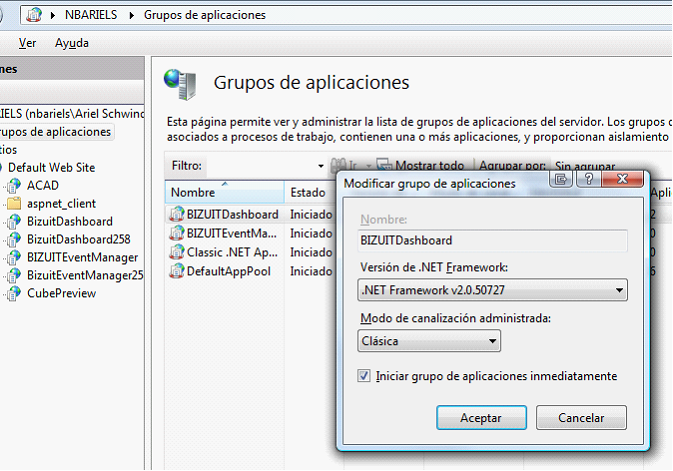Durante el proceso de instalación puede aparecer una ventana DOS, simplemente espere que termine el proceso y se cierre la ventana.
Si en la pantalla de Licenciamiento de BIZUIT Dashboard Server selecciónó la opción “Register license On-Line” se mostrará la siguiente ventana:
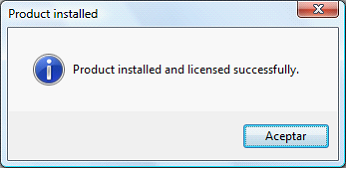
Si en la pantalla de Licenciamiento de BIZUIT Dashboard Server seleccionó la opción “Register later” el programa de instalación mostrará la siguiente ventana.
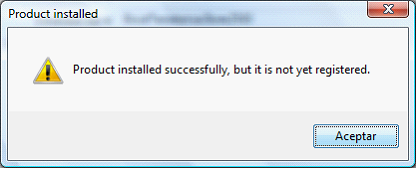
Tenga en cuenta mientras no registre una licencia según lo indicado en la sección "Herramienta de Licenciamiento” podrá ejecutar el software normalmente pero con las limitaciones de la versión "Community Edition"
Una vez finalizada la instalación se presentará la siguiente pantalla:
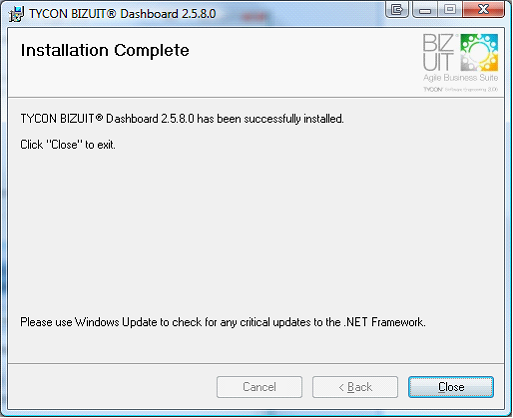
Consulte la sección “Configuraciones Adicionales BIZUIT Dashboard por Sistema Operativo” para según cuál sea su sistema operativo realizar las verificaciones de configuración necesarias para el óptimo funcionamiento de BIZUIT Dashboard Server
Reiniciar IIS y verificar que BIZUIT Dashboard Server se haya instalado exitosamente. En Panel de Control/Herramientas Administrativas/Servicios de Internet Information Services seleccione el sitio web y directorio virtual ingresado en este paso. Haga clic con el botón derecho del Mouse sobre el archivo default.aspx y seleccione la opción “Examinar”.
Al hacerlo deberá aparecer una pantalla como la siguiente:
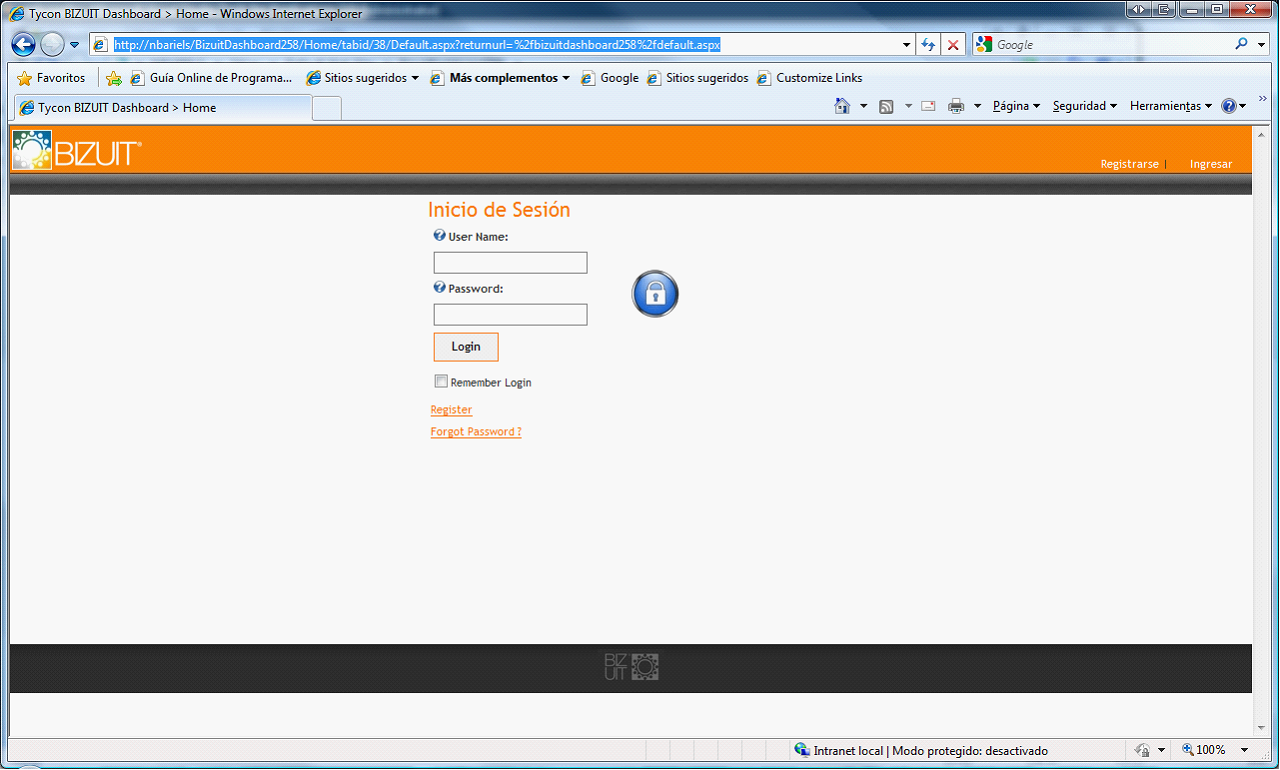
Ingrese con el usuario admin y contraseña admin123 y debería visualizar la siguiente pantalla:
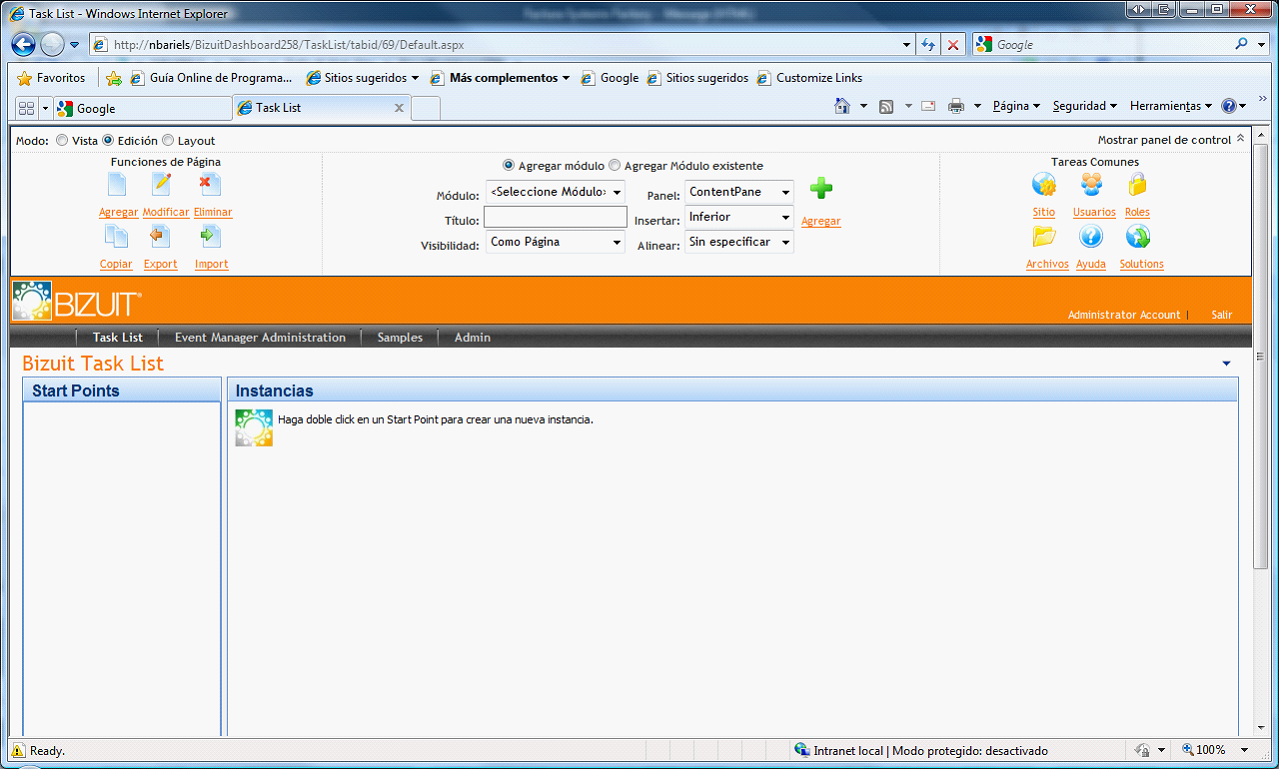
Nota:
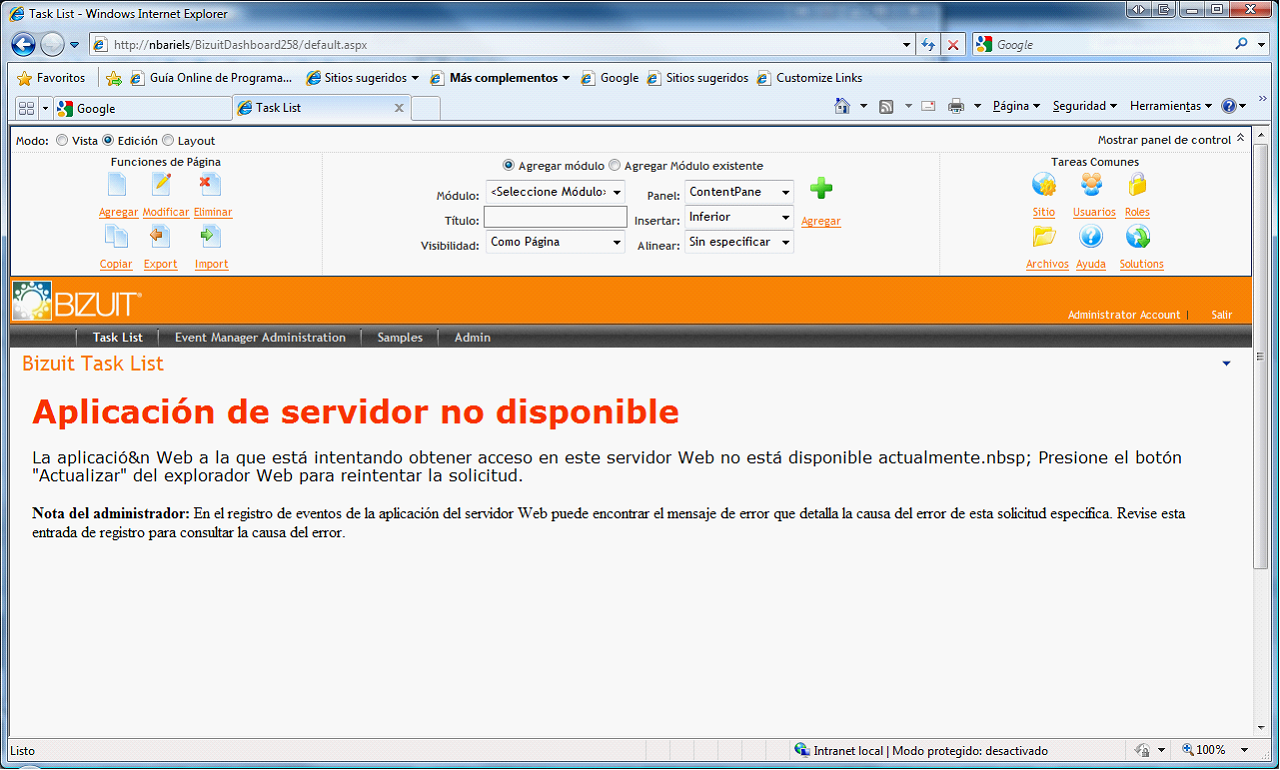
Revise que el directorio virtual elegido para la instalación de BIZUIT Dashboard se encuentre corriendo bajo el grupo de aplicaciones “Classic .NET Pool”
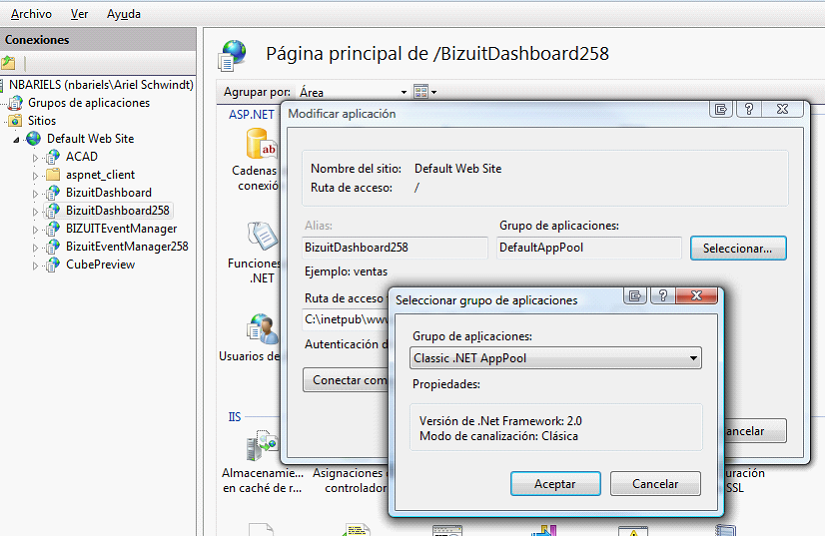
O bien que el grupo de aplicaciones elegido se encuentre en modo de canalización administrada clásica: